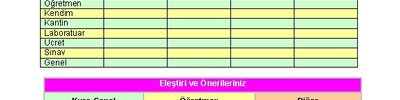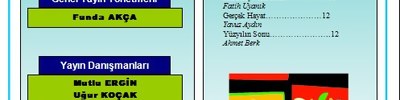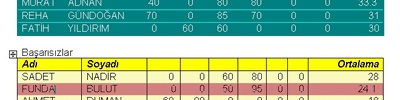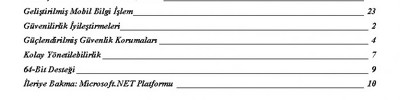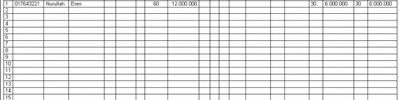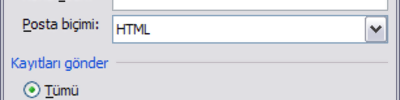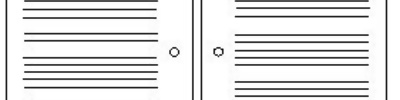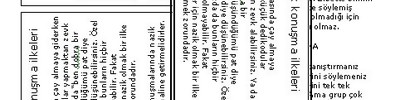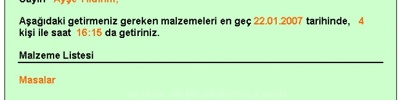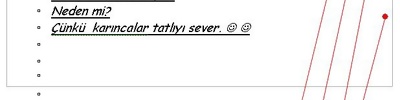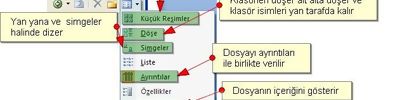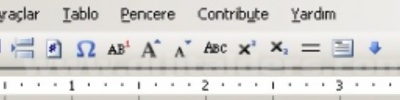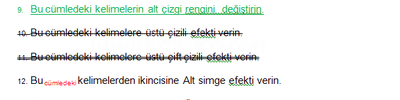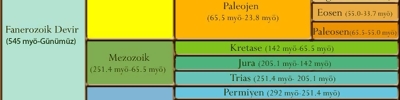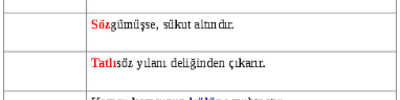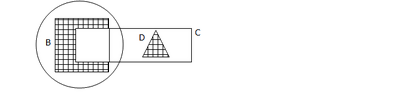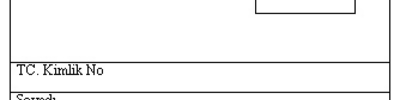Bul ve Değiştir Uygulaması
Aşağıdaki m_=)etindeki hatalı kelimeleri doğru olanlarla değiştiriniz.
B54ul ve Değiş96*tir
Uznn bir m_=)etin yazdınız ve kaydettiniz... Fa-k-at içerisinde geçen bir Kelımayi B54ulMAnız ve Değiş96*tirmeniz gerekiyor. Peki ama aradığınız bu Kelımayi nasıl B54ulacaksınız?
Uznn m_=)etin-*+_lerin içerşınde tek bir Kelımayi ara==mak, bazen samanlıkta iğne ara==maktan farksızdır. m_=)etin-*+_lerin yüzlerce, hatta binlerce Kelımaden oluşt__uğ--unu düşünürseniz, ne demek istediğimizi daha rahat anlayacaksınız.
Word, Kelımaleri ara==mak ve bu Kelımaleri yenileriyle Değiş96*tirmek iÇİN kullanılan çok pratik araçlara sahiptir. Aradığınız Kelımayi yazıp "B54ul" komutunu vermeniz, İstedi+-23*ğiniz sonuca ulaşmak iÇİN yeterli.
Kelıma aram+-'+%a
1- Öncelikle imleci m_=)etinin en başına getirmelisiniz. Çünkü aram+-'+%a işlemi, imlecin B54ulunduğu noktadan başlar ve aşağıya doğru devam eder. Eğ*+er imleç ortalarda duruyorsa, aram+-'+%a da bu noktadan sonrası iÇİN geçerli olacaktır.
2- "Düzen" menüsünden "B54ul" seçeneğine tıklayın. Böy*/+2lece "B54ul ve Değiş96*tir" penceresini açmış olacaksınız.
3- Bu pencerede yer alan ve "ArANan" başlığını taşıyan boş m_=)etin alanına, aradığınız Kelımayi yazın.
4- Kelımayi yazdıktan sonra "Sonrakini B54ul" düğmesine tıklayın. Word, aradığınız Kelımanin m_=)etin içerisinde geçtiği ilk noktayı B54ulur ve dilediğiniz deGIŞIkliği yapabilmeniz iÇİN Kelımayi seçer. Bu sayede seçili Kelımanin imla hatasını düzeltebilir ya da kalın ve altı çizili hale getirebilirsiniz. Siz bu değişikleri yaparken, "B54ul ve Değiş96*tir" penceresi açık kalır; ama ak*/tif durumda değildir. Kelıma ile ilgili işlemleri tamamladıktan sonra, tekrar "Sonrakini B54ul" düğmesine basın ve diğer Kelımaleri aram+-'+%ayı sürdürün.
KelımaLERİ Değiş96*tirMEK
Herhangi bir met+*-ni yazdıktan sonra kontrol etmeniz şarttır. Çünkü bir ya da birkaç Kelıma yanlış yazılmış olabilir. Hatta m_=)etin içerisinde sık tekrarlanan bir Kelımanin tamamen Değiş96*tirilmesi de gerekebilir (değişmiş bir telefon num-*/arası, ofisteki yeni bir elemanın adı gibi).
1- İmleci met+*-nin en başına getirin. Bunun iÇİN fareyi kullanabilirsiniz.
2- "Düzen" menüsünde göreceğiniz "Değiş96*tir" seçeneğine tıklayın.
3- "ArANan" satırına Değiş96*tirmek İstedi+-23*ğiniz Kelımayi yazın. "Yeni DEğ*+er" satırına ise, bu Kelımanin yerine yazılacak yeni Kelımayi girin.
4- Eğ*+er bu değişiklikleri adım adım yapmak isterseniz, "Değiş96*tir" düğmesine basmalısınız. Düğmeye ilk basışınıza, Kelımanin geçtiği ilk nokta B54ulunur ve Kelıma seçilir. Tekrar "Değiş96*tir" düğmesine bastığınızda ise, seçili Kelıma yeni Kelıma ile Değiş96*tirilir. Eğ*+er Kelıma m_=)etin içerisinde defalarca tekrarlanıyorsa, her biri iÇİN ay34+43-nı yolu takip etmeniz yeterli. Eğ*+er tekrarlanan Kelımanin ba+-24zı noktalarda ay34+43-nı kalmasını istesiniz, "Değiş96*tir" yerine "Sonrakini B54ul" düğmesine tıklayın. Böy*/+2lece o noktadaki Kelıma ay34+43-nı kalacak ve aram+-'+%a işlemi devam edecektir.
Değişiklik yaparken her seferinde sizden onay alınmasını istemiyorsanız, "Tümünü Değiş96*tir" düğmesini kullanmayı deneyin. Böy*/+2lece Kelımanin m_=)etin içerisinde geçtiği her nokta, otomatik olarak yeni Kelıma ile Değiş96*tirilecektir.
İPUCU: BAŞLANGIÇ NOKTASI
"B54ul ve Değiş96*tir" penceresinde yer alan "Ana Seçenekler" düğmesine basarsanız, pencerenin aşağıya doğru uzadığını ve yeni seçeneklerin açıldığını göreceksiniz. Burada aram43anın yönünü Değiş96*tirebilir, sadece tam sözcüklerin B54ulunmasını sağlayabilir ya da joker karakterlerden yardım alma özelliğini ak*/tif hale getirebilirsiniz. İstedi+-23*ğiniz seçeneği kullanmak iÇİN, satırların yanında göreceğiniz onay kutularını İşaretlemeniz yeterli olacaktır.
Sonuç: